Cum să afișați recenzii Google, Facebook și Yelp în WordPress
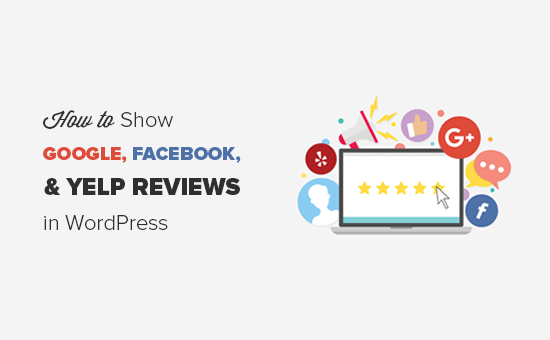
Doriți să afișați recenzii media sociale pe site-ul dvs. WordPress? Este posibil să aveți recenzii de afaceri de la clienții dvs. pe diferite site-uri sociale, cum ar fi Google, Facebook etc. Aceste recenzii reprezintă o dovadă socială excelentă pe care o puteți utiliza pentru a atrage noi vizitatori în afacerea dvs. În acest articol, vom împărtăși cum să afișăm recenziile de afaceri de la Google, Facebook și Yelp în site-ul dvs. WordPress.
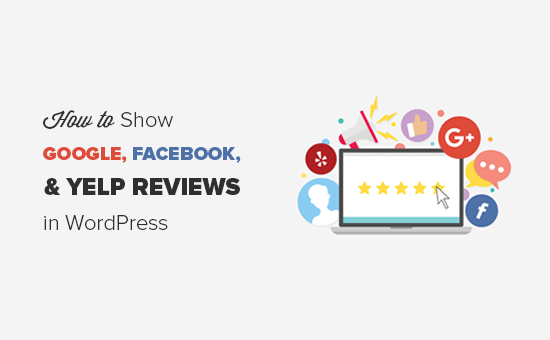
De ce ar trebui să afișați recenziile de afaceri în WordPress?
Clienții dvs. părăsesc adesea comentarii pozitive despre afacerea dvs. pe platforme sociale precum Google, Facebook sau Yelp. Aceste recenzii sunt dovada socială excelentă și pot fi utilizate alături de mărturiile clienților pe site-ul dvs..
Puteți afișa aceste recenzii de afaceri pe site-ul dvs. WordPress pentru a crea încredere și pentru a îmbunătăți conversiile (Bonus: consultați 29 de modalități suplimentare de a utiliza dovada socială pentru a crește conversiile).
În mod normal, va trebui să instalați pluginuri separate WordPress pentru a afișa recenzii de la mai multe platforme sociale. Fiecare plugin are setări diferite și chiar poate intra în conflict unul cu celălalt.
Vă recomandăm să utilizați pluginul WP Business Review de WordImpress. Este o soluție all-in-one pentru a afișa recenziile de afaceri Google, Facebook și Yelp.
Acestea fiind spuse, să aruncăm o privire asupra modului de a afișa cu ușurință recenziile Google, Facebook și Yelp în WordPress.
Afișarea recenziilor Google, Facebook și Yelp în WordPress
Primul lucru pe care trebuie să-l faceți este să instalați și să activați pluginul WP Business Review. Pentru mai multe detalii, consultați ghidul nostru pas cu pas despre cum să instalați un plugin WordPress.
La activare, trebuie să mergeți Opinii »Setări în zona de administrare WordPress. În fila "Licență", trebuie să adăugați cheia de licență și să o activați.
Puteți obține cheia de licență din contul dvs. pe site-ul WP Business Review.

Odată ce cheia de licență este activată cu succes, trebuie să accesați fila "Platforme" și să selectați platformele de examinare de unde doriți să afișați recenzii de afaceri în WordPress.

Odată ce ați selectat platforma, faceți clic pe butonul "Salvați modificările" pentru a stoca setările.
De dragul acestui tutorial, vom selecta Google, Facebook și Yelp pentru a extrage comentarii. Puteți alege platformele care vă plac.
Apoi, trebuie să accesați fila "Google" din partea stângă și să adăugați cheia API Google Locații pentru a afișa recenziile Google pe site-ul dvs. Web.
Puteți să vă conectați la contul dvs. Google și să dați clic pe linkul de documentare API Google Places Locații pentru a obține cheia.

Se va schimba starea platformei de la deconectat la conectat. Asigurați-vă că faceți clic pe butonul "Salvați modificările" pentru a continua.
După aceasta, trebuie să mergeți la fila "Facebook" și să faceți clic pe butonul "Conectați-vă cu Facebook". Vă va cere să vă conectați la contul dvs. Facebook.

După ce v-ați conectat, trebuie să acordați permisiuni Facebook pentru conexiune. Nu uitați să faceți clic pe butonul "Salvați modificările".
Acum, accesați fila "Yelp" și faceți clic pe link-ul de creare a unei aplicații Yelp pentru a obține cheia dvs. API Yelp.

Faceți clic pe butonul "Salvați modificările" pentru a modifica formularul de stare a platformei deconectat la conexiune.
După conectarea cu succes a tuturor platformelor, puteți merge la Recenzii »Colecție în zona de administrare WordPress. De aici trebuie să creați colecția de recenzii de afaceri.
Puteți face acest lucru dând clic pe butonul "Adăugați colecția" de pe orice platformă pentru a crea colecția de recenzii.

Vă va duce la o nouă pagină unde puteți crea o colecție de recenzii.
Începeți prin adăugarea unui titlu și selectarea unei surse de recenzie în partea dreaptă. După aceea, trebuie să faceți clic pe butonul "Obțineți recenzii" pe o resursă pentru a prelua recenzii de la sursă.

Va afișa toate recenziile din această sursă din partea stângă a ecranului.
Apoi, puteți deschide opțiunile "Prezentare" din partea dreaptă. În aceste opțiuni, puteți selecta stilul, formatul, coloanele maxime și comentariile maxime pentru colecție.

În continuare, puteți accesa fila "Recenzii" pentru a activa / dezactiva componentele de examinare, cum ar fi imaginea recenzentului, numele, evaluarea stelelor etc. De asemenea, puteți defini numărul maxim de caractere pentru fiecare recenzie.

În sfârșit, puteți accesa fila "Filtre". Acolo veți găsi filtrele de Evaluare minimă și Filtrele Blank Review. Puteți selecta evaluarea de stele și puteți afișa cele mai bune recenzii noilor vizitatori.

După ce vă mulțumiți cu toate aceste setări, dați clic pe butonul "Salvați" și apoi faceți clic pe butonul "Copiați codul scurt".

Puteți adăuga acest cod scurt oriunde pe site-ul dvs. WordPress pentru a afișa colecția de recenzii de afaceri.

Acest scurtcod va afișa colecția completă de recenzii create mai sus.
Dacă doriți să afișați o singură recenzie la widget-ul dvs. WordPress post, pagină sau bara laterală, mergeți la Opinii »Single Review și copiați codul scurt al revizuirii unice preferate.

Puteți să inserați acest scurtcode oriunde în postările, paginile sau fișierele șablon pentru a afișa singură recenzie în locul colecției complete de recenzii. De asemenea, vă permite să adăugați manual comentarii personalizate în WordPress.
Dacă doriți să afișați recenzii într - o zonă widget a site - ului dvs., puteți face acest lucru prin îndreptarea către Aspect »Widgeturi în administratorul dvs. WordPress și extragerea widget-ului WP Business Review Collection în zona widget preferată.

Apoi, selectați pur și simplu colecția de recenzii din meniul derulant widget pentru a afișa recenziile de afaceri din bara laterală.
După ce ați terminat, vă puteți îndrepta spre site-ul dvs. web pentru a vedea recenziile de afaceri în acțiune.

Puteți crea mai multe colecții de recenzii Google, Facebook și Yelp pentru diferite pagini din WordPress. Vă permite să particularizați stilul și prezentarea tuturor recenziilor dvs., astfel încât acestea să apară frumos pe site-ul dvs. Web.
Asta e tot. Sperăm că acest articol v-a ajutat să învățați cum să afișați recenzii Google, Facebook și Yelp în WordPress. De asemenea, puteți dori să vedeți ghidul nostru despre cum să adăugați o pagină de recenzii pentru clienți în WordPress.
Dacă v-ați plăcut acest articol, vă rugăm să vă abonați la tutorialele video YouTube pentru canalul YouTube pentru WordPress. Ne puteți găsi pe Twitter și pe Facebook.


